TeamViewer in Ubuntu installieren - so geht's
Wenn Sie Ihren Linux-Rechner mit Ubuntu über Fernzugriff mit TeamViewer steuern wollen, dann erklären wir Ihnen hier, wie das funktioniert.
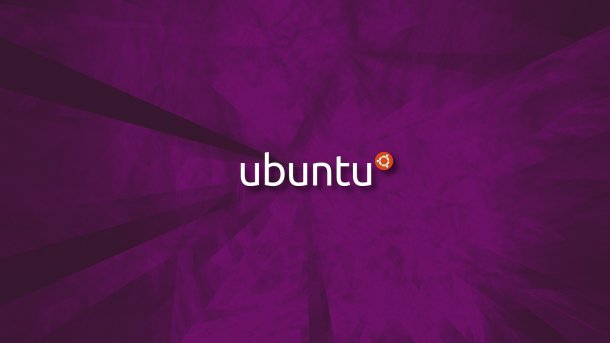
- Michael Mierke
TeamViewer ist eine plattformübergreifende Softwarelösung für den Fernzugriff auf einen Rechner. Seit TeamViewer 13 verzichtet das Tool auf die Emulationsschicht Wine und läuft nun nativ auf Ubuntu. Die proprietäre Software ist für Privatanwender kostenlos und erlaubt es Windows, macOS, iOS, Android und eben auch Linux per Fernzugriff zu steuern. Wie Sie TeamViewer auf Ubuntu installieren und starten, erfahren Sie in unseren tipps+tricks.
So installieren und starten Sie TeamViewer in Ubuntu
Folgen Sie unserer Schritt-für-Schritt-Anleitung oder schauen Sie sich die Kurzanleitung an.
Ubuntu: TeamViewer installieren (5 Bilder)
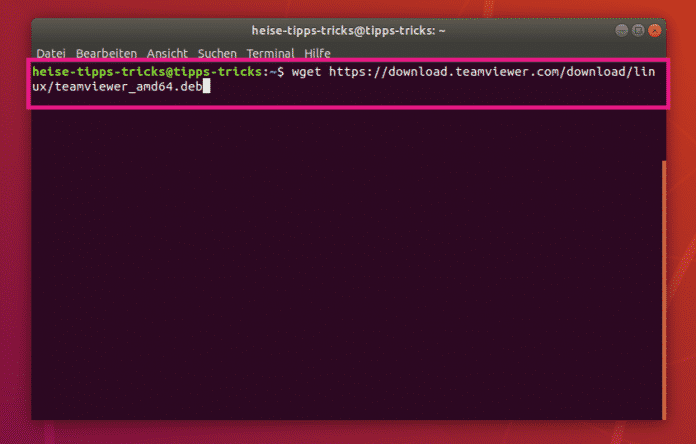
1. Schritt:
wget https://download.teamviewer.com/download/linux/teamviewer_amd64.deb
Damit wird automatisch die aktuelle Version von TeamViewer für Ubuntu geladen.
Hinweis: Wenn Sie kein 64-Bit-System besitzen, ändern Sie die Version entsprechend der Seite teamviewer.com.
Kurzanleitung
- Öffnen Sie das Terminal über [Strg] + [Alt] + [T].
- Geben Sie
wget https://download.teamviewer.com/download/linux/teamviewer_amd64.debein. - Anschließend geben Sie
sudo apt install ./teamviewer_amd64.debein. - Bei der Frage "Möchten Sie fortfahren? [J/n]", geben Sie "J" ein.
- Öffnen Sie TeamViewer über "Aktivitäten" > "TeamViewer".
- Lesen Sie das Lizenzabkommen und akzeptieren Sie dieses über "Lizenzabkommen akzeptieren".
- TeamViewer wird gestartet und Sie können das Programm zum Fernzugriff nutzen.
(mimi)